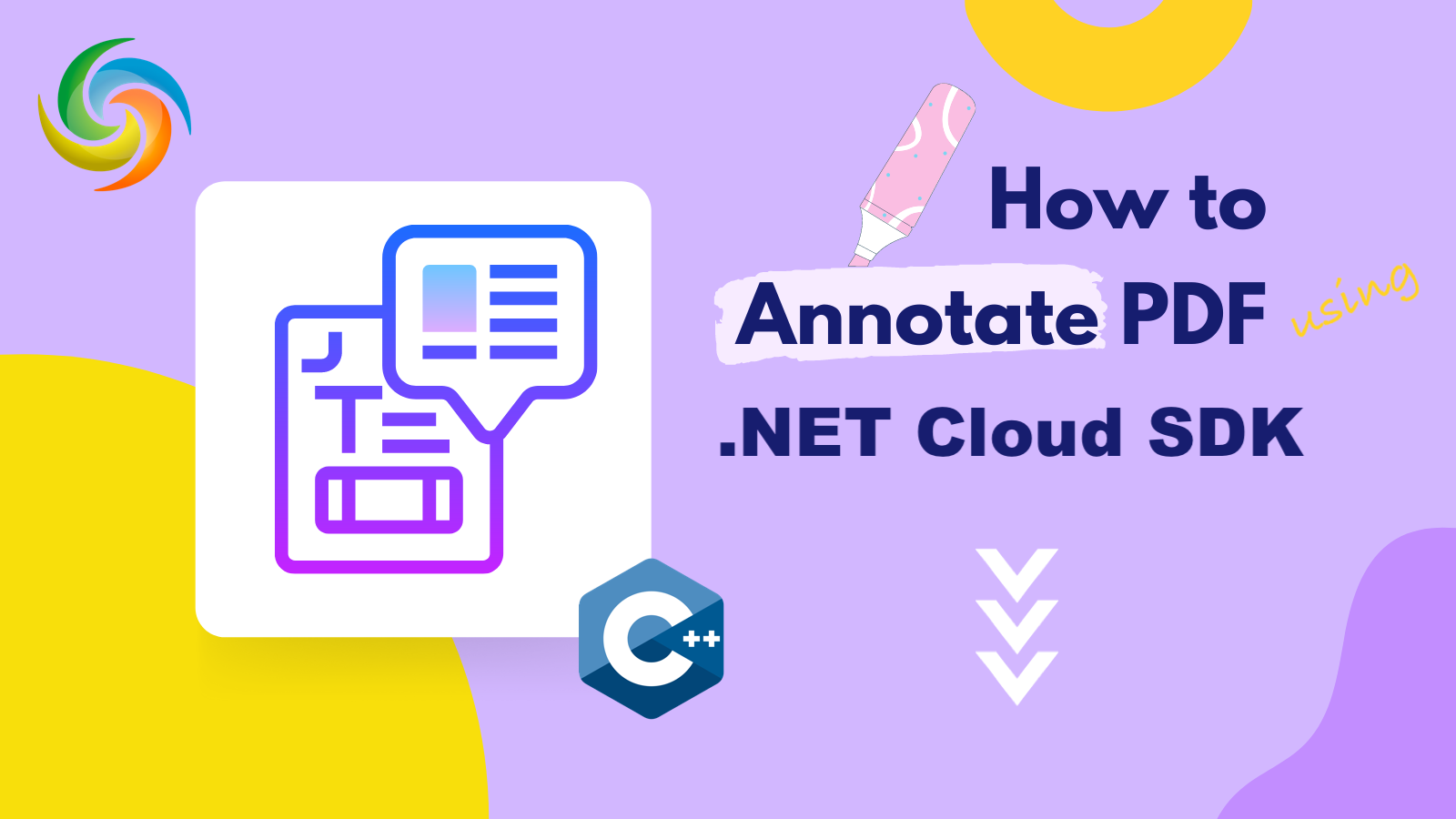
Cách thêm chú thích vào PDF bằng C# .NET
Trong thời đại kỹ thuật số ngày nay, PDF đã trở thành định dạng phổ biến để chia sẻ thông tin, tài liệu và báo cáo. Tuy nhiên, chỉ xem PDF có thể không đủ đối với nhiều người dùng. Đôi khi, người dùng có thể muốn đánh dấu hoặc thêm ghi chú vào các phần cụ thể của PDF để cung cấp thêm ngữ cảnh hoặc phản hồi. May mắn thay, có sẵn một số trình chú thích PDF miễn phí cho phép người dùng dễ dàng thêm nhận xét, đánh dấu văn bản, v.v. Tuy nhiên, trong bài viết này, chúng tôi sẽ khám phá cách sử dụng API REST để hỗ trợ chú thích PDF và chỉ cho bạn cách đánh dấu, nhận xét và thêm ghi chú vào tài liệu PDF của bạn.
- API REST cho chú thích PDF
- Thêm Nhận xét vào PDF bằng C#
- Thêm chú thích văn bản miễn phí vào PDF bằng lệnh cURL
API REST cho chú thích PDF
Aspose.PDF Cloud cung cấp giải pháp dễ sử dụng và toàn diện để thêm chú thích vào tài liệu PDF theo chương trình. Với Aspose.PDF Cloud, bạn có thể thêm nhiều loại chú thích khác nhau vào tài liệu PDF, bao gồm văn bản, hình ảnh, tem và các chú thích đánh dấu khác nhau. Bạn cũng có thể sửa đổi các chú thích hiện có, chẳng hạn như thay đổi vị trí, kích thước, màu sắc hoặc bất kỳ thuộc tính nào khác.
Chú thích được hỗ trợ bao gồm Văn bản, Hình tròn, Đa giác, Đa giác, Đường thẳng, Hình vuông, Văn bản tự do, Đánh dấu, Gạch chân, Nguệch ngoạc, Gạch bỏ, Dấu mũ, Mực, Liên kết, Cửa sổ bật lên, FileAttachment, Âm thanh, Phim, Màn hình, Widget, Hình mờ, TrapNet, PrinterMark, Redaction, Stamp, RichMedia và PDF3D.
Bây giờ, để thêm SDK vào dự án của bạn, vui lòng tìm kiếm Aspose.PDF-Cloud trong trình quản lý gói NuGet và nhấp vào nút Thêm gói. Bước quan trọng tiếp theo là đăng ký tài khoản trên Bảng điều khiển đám mây và nhận thông tin đăng nhập khách hàng cá nhân của bạn. Vui lòng xem qua hướng dẫn Bắt đầu nhanh để biết thêm chi tiết.
Thêm Nhận xét vào PDF bằng C#
Chúng ta hãy xem đoạn mã C# .NET được sử dụng để thêm Chú thích vào tài liệu PDF.
// Để biết các ví dụ và tệp dữ liệu đầy đủ, vui lòng truy cập
https://github.com/aspose-pdf-cloud/aspose-pdf-cloud-dotnet
// Nhận thông tin đăng nhập của khách hàng từ https://dashboard.aspose.cloud/
string clientSecret = "7f098199230fc5f2175d494d48f2077c";
string clientID = "ee170169-ca49-49a4-87b7-0e2ff815ea6e";
// tạo một đối tượng của PdfApi
PdfApi api = new PdfApi(clientSecret, clientID);
// tạo đối tượng Danh sách chứa FreeTextAnnotations
List<FreeTextAnnotation> annotations = new List<FreeTextAnnotation>
{
new FreeTextAnnotation(
// chỉ định vùng hình chữ nhật đang giữ FreeTextAnnotation
// cũng xác định chi tiết định dạng văn bản
Rect: new Rectangle(100, 800, 350, 830),
TextStyle:new TextStyle(
FontSize: 26, Font: "Arial",
ForegroundColor: new Aspose.Pdf.Cloud.Sdk.Model.Color(0xFF, 0, 0xFF, 0),
BackgroundColor: new Aspose.Pdf.Cloud.Sdk.Model.Color(0xFF, 0xFF, 0, 0)
))
{
// Nội dung sẽ được hiển thị bên trong FreeTextAnnotation
Contents = "Confidential !",
Color = new Aspose.Pdf.Cloud.Sdk.Model.Color(0, 0, 0, 0),
Id = "id1",
Name = "Test Free Text",
Flags = new List<AnnotationFlags> {AnnotationFlags.Default},
HorizontalAlignment = HorizontalAlignment.Center,
Intent = FreeTextIntent.FreeTextTypeWriter,
RichText = "Rich Text",
Subject = "Text Box Subj",
ZIndex = 1,
Justification = Justification.Center,
Title = "Title",
PageIndex = 1
}
};
var response = api. PostPageFreeTextAnnotations("Binder1.pdf", 1, annotations);
Bây giờ, hãy hiểu đoạn mã chi tiết hơn.
PdfApi api = new PdfApi(clientSecret, clientID);
Tạo một thể hiện của lớp PdfApi lấy thông tin đăng nhập của ứng dụng khách làm đối số trong hàm tạo của nó.
List<FreeTextAnnotation> annotations = new List<FreeTextAnnotation>
Vì API hỗ trợ khả năng thêm một hoặc nhiều Chú thích có loại tương tự cùng một lúc, nên chúng ta cần tạo một đối tượng Danh sách thuộc loại FreeTextAnnnotation.
new FreeTextAnnotation(
Rect: new Rectangle(100, 800, 350, 830),
TextStyle:new TextStyle(
FontSize: 26, Font: "Arial",
ForegroundColor: new Aspose.Pdf.Cloud.Sdk.Model.Color(0xFF, 0, 0xFF, 0),
BackgroundColor: new Aspose.Pdf.Cloud.Sdk.Model.Color(0xFF, 0xFF, 0, 0)
))
Tạo một đối tượng của FreeTextAnnotation nơi chúng tôi xác định vùng hình chữ nhật cho các chi tiết định dạng văn bản và chú thích.
Contents = "Confidential !"
Ở đây chúng tôi xác định nội dung cho FreeTextAnnotation.
var response = api. PostPageFreeTextAnnotations("Binder1.pdf", 1, annotations);
Gọi API REST để thêm FreeTextAnnotation trên trang đầu tiên của tài liệu PDF đã có sẵn trong bộ lưu trữ Đám mây.
Dưới đây là các giá trị có thể được gán cho các thuộc tính được sử dụng trong đoạn mã trên.
- AnnotationFlags - Các giá trị được hỗ trợ có thể là
[Mặc định, Ẩn, Ẩn, In, Không thu phóng, Không Xoay, Không xem, Chỉ đọc, Đã khóa, ToggleNoView, Nội dung đã khóa].- Rotate - Xoay góc cho văn bản. Các giá trị có thể có là
[None, on90, on180, on270].- AnnotationFlags - Một tập hợp các cờ chỉ định các đặc điểm khác nhau của chú thích. Giá trị có thể có có thể là
[Mặc định, Ẩn, Ẩn, In, Không Thu phóng, Không Xoay, Không Xem, Chỉ đọc, Đã khóa, ToggleNoView, LockedContents].- FreeTextIntent - Liệt kê ý định của chú thích văn bản miễn phí. Các giá trị có thể có là
[ Undefined, FreeTextCallout, FreeTextTypeWriter].
Thêm chú thích văn bản miễn phí vào PDF bằng lệnh cURL
Việc sử dụng các lệnh cURL để gọi Aspose.PDF Cloud API là một cách tiếp cận tốt để thực hiện yêu cầu này. Cũng tốt nếu bạn đã quen với các công cụ dòng lệnh hoặc thích sử dụng chúng hơn. Vì vậy, với công cụ dòng lệnh cURL, bạn có thể thực hiện các yêu cầu HTTP và thực hiện các thao tác khác nhau liên quan đến xử lý tệp PDF.
Bây giờ, để thêm chú thích vào tài liệu PDF bằng các lệnh cURL, trước tiên, chúng tôi cần tạo mã thông báo xác thực bằng cách gửi yêu cầu đến điểm cuối mã thông báo bằng SID ứng dụng và Khóa ứng dụng của bạn. Vui lòng thực hiện lệnh sau để tạo accessToken.
curl -v "https://api.aspose.cloud/connect/token" \
-X POST \
-d "grant_type=client_credentials&client_id=ee170169-ca49-49a4-87b7-0e2ff815ea6e&client_secret=7f098199230fc5f2175d494d48f2077c" \
-H "Content-Type: application/x-www-form-urlencoded" \
-H "Accept: application/json"
Sau khi accessToken được tạo, vui lòng thực hiện lệnh sau để thêm FreeTextAnnotation vào tài liệu PDF. Sau đó, tệp PDF được chú thích sẽ được cập nhật trên bộ nhớ Đám mây.
curl -v "https://api.aspose.cloud/v3.0/pdf/{inputPDF}/pages/1/annotations/freetext" \
-X POST \
-H "accept: application/json" \
-H "authorization: Bearer {accessToken}" \
-H "Content-Type: application/json" \
-d "[ { \"Color\": { \"A\": 0, \"R\": 0, \"G\": 0, \"B\": 0 }, \"Contents\": \"Confidential !\", \"Modified\": \"01/05/2023 12:00:00.000 PM\", \"Id\": \"id0\", \"Flags\": [ \"Default\" ], \"Name\": \"comment\", \"Rect\": { \"LLX\": 100, \"LLY\": 800, \"URX\": 350, \"URY\": 830 }, \"PageIndex\": 0, \"ZIndex\": 1, \"HorizontalAlignment\": \"Center\", \"VerticalAlignment\": \"Center\", \"CreationDate\": \"03/05/2023 16:00:00.000 PM\", \"Subject\": \"Subj.\", \"Title\": \"Main Heading\", \"RichText\": \"Hello world...\", \"Justification\": \"Left\", \"Intent\": \"FreeTextTypeWriter\", \"Rotate\": \"None\", \"TextStyle\": { \"FontSize\": 26, \"Font\": \"Arial\", \"ForegroundColor\": { \"A\": 10, \"R\": 10, \"G\": 100, \"B\": 120 }, \"BackgroundColor\": { \"A\": 0, \"R\": 0, \"G\": 50, \"B\": 80 } } }]"
Thay thế
{inputPDF}bằng tên của tệp PDF đầu vào đã có trên bộ nhớ Đám mây,{accessToken}bằng mã thông báo truy cập JWT được tạo ở trên.
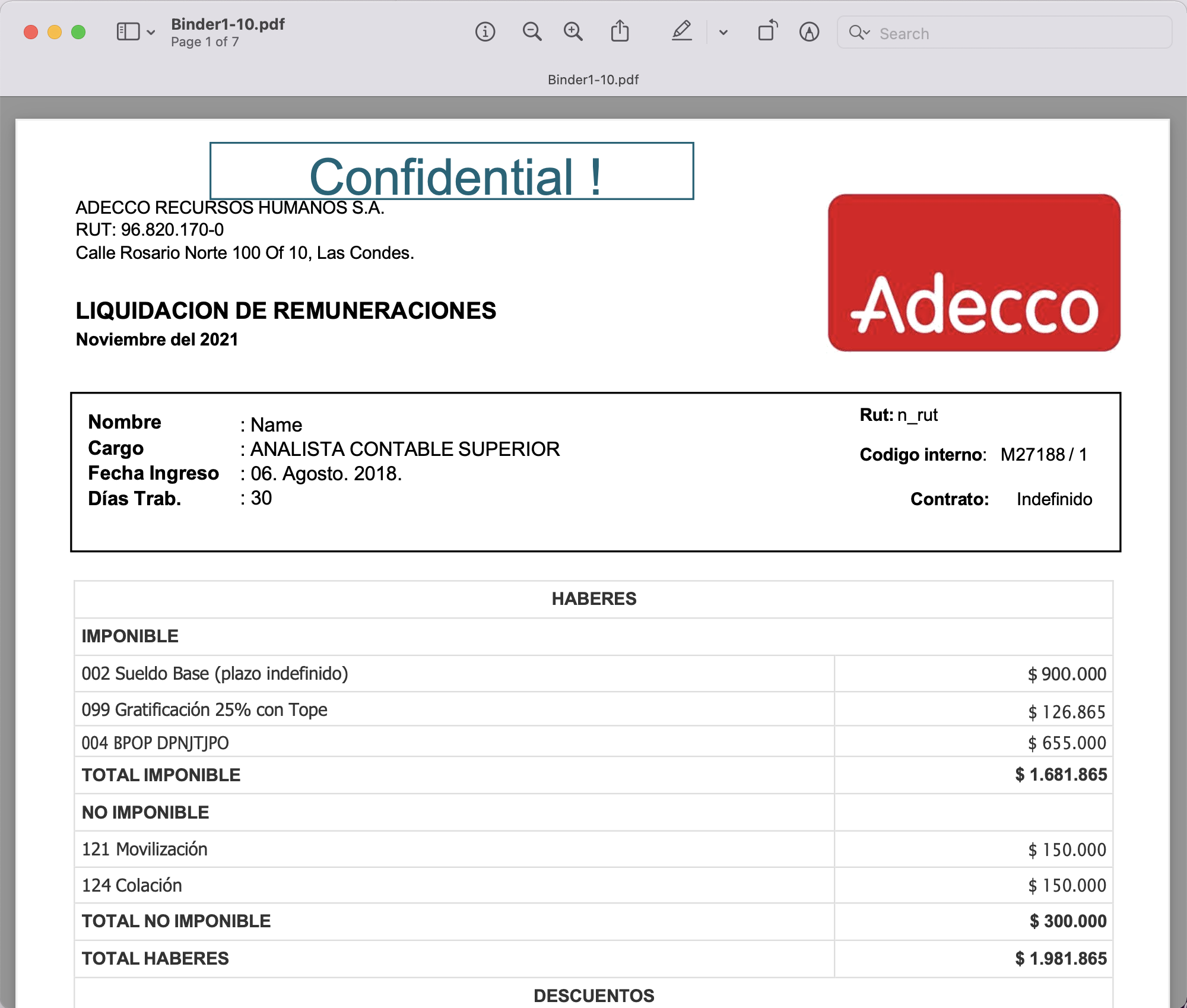
Hình ảnh:- Xem trước Chú thích văn bản miễn phí trong tệp PDF.
Có thể tải xuống tài liệu PDF được sử dụng trong ví dụ trên từ liên kết này.
Phần kết luận
Tóm lại, việc thêm chú thích vào tệp PDF có thể nâng cao đáng kể tính hữu dụng và chức năng của chúng. Cho dù bạn đang tìm cách đánh dấu văn bản quan trọng, thêm nhận xét hoặc ghi chú trực tiếp trong tài liệu thì Aspose.PDF Cloud là một lựa chọn tuyệt vời để đạt được điều này. Chúng tôi cũng đã biết rằng Aspose.PDF Cloud SDK cho các lệnh .NET và cURL cung cấp các giải pháp mạnh mẽ để chú thích các tệp PDF, mang đến cho bạn khả năng tạo quy trình làm việc tùy chỉnh và quy trình tự động hóa. Do đó, với những công cụ này, bạn có thể nhanh chóng và dễ dàng thêm chú thích vào tệp PDF, đồng thời tiết kiệm thời gian và tăng năng suất.
Liên kết hữu ích
Những bài viết liên quan
Chúng tôi thực sự khuyên bạn nên xem qua các blog sau: